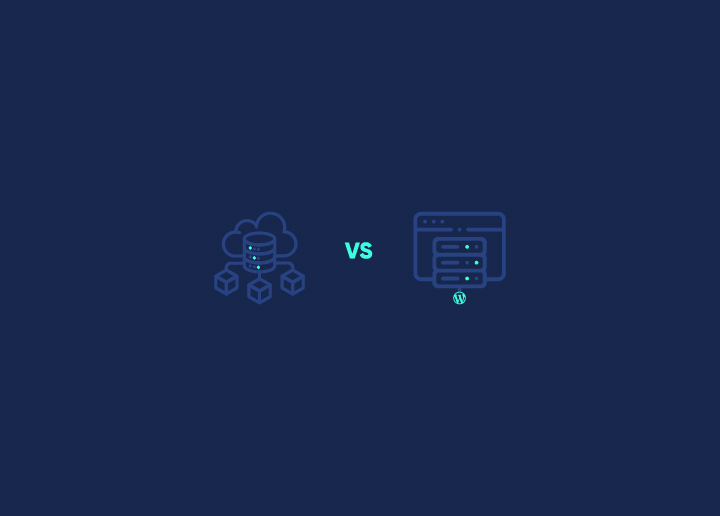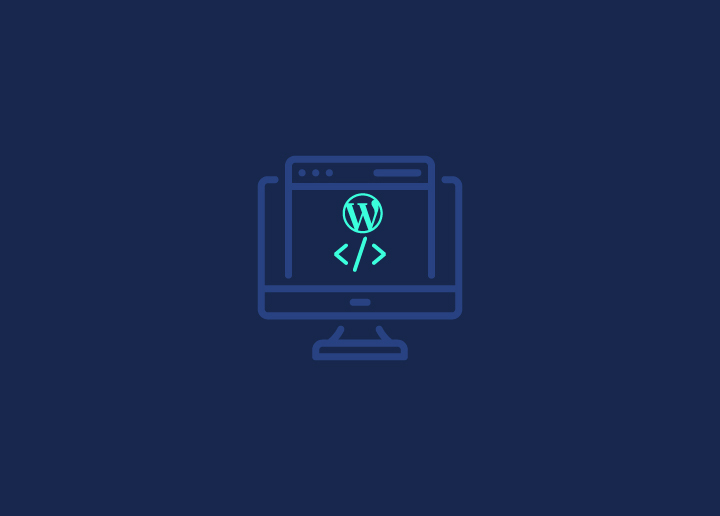En el panorama digital actual, actualizar tu sitio web es esencial por motivos de seguridad, rendimiento y compatibilidad. WordPress ofrece una práctica función de actualización automática que permite actualizar automáticamente los plugins y los temas a las versiones más recientes. En esta entrada del blog, le guiaremos a través de la activación y gestión de las actualizaciones automáticas de plugins y temas en WordPress, asegurando que su sitio web se mantenga seguro y actualizado.
Activar la actualización automática de temas
Para activar las actualizaciones automáticas de Temas, siga estos pasos:
- Vaya a la pantalla Apariencia de su panel de administración de WordPress.
- Haga clic en la miniatura de un tema para abrir el modal del tema.
- Busque el enlace de acción "Activar actualizaciones automáticas" debajo de la información del autor.
- Haga clic en el enlace de acción para activar las actualizaciones automáticas para el tema específico.
- En caso necesario, puede desactivar las actualizaciones automáticas utilizando el mismo enlace.
Activar la actualización automática de plugins
Activar las actualizaciones automáticas de los plugins es igual de fácil. He aquí cómo hacerlo:
- Vaya a la pantalla de plugins de su panel de administración de WordPress.
- Para cada plugin, localice la columna "Actualización automática".
- Haga clic en el enlace de acción de la columna para activar las actualizaciones automáticas del plugin correspondiente.
- Si es necesario, puede desactivar las actualizaciones automáticas haciendo clic en el mismo enlace.
Activación/desactivación masiva de actualizaciones automáticas de plugins
Para ahorrar tiempo y gestionar varios plugins a la vez, puede utilizar el selector de acciones masivas:
- Seleccione los plugins deseados utilizando las casillas de verificación de la primera columna de la tabla de la lista de plugins.
- Utilice el selector de acciones masivas situado en la parte superior de la tabla para activar o desactivar las actualizaciones automáticas.
- Haga clic en el botón "Aplicar" para aplicar la acción masiva a los plugins seleccionados.
¿Cuándo se actualizan automáticamente los temas y los plugins?
Por defecto, WordPress ejecuta actualizaciones automáticas dos veces al día. Para comprobar cuándo se producirá la próxima actualización programada:
- Para los temas, visite la pantalla Apariencia debajo del enlace activar/desactivar actualizaciones automáticas.
- Compruebe la pantalla Panel de control > Actualizaciones para plugins, que muestra el tiempo que falta para la próxima actualización automática.
Notificaciones por correo electrónico tras intentos de actualización automática de plugins y temas
WordPress envía notificaciones por correo electrónico para mantenerle informado sobre las actualizaciones automáticas. Recibirás correos electrónicos en los siguientes casos:
- Actualizaciones automáticas satisfactorias de plugins o temas
- Actualizaciones automáticas fallidas de plugins o temas
- Una mezcla de actualizaciones automáticas exitosas y fallidas
Consejos y resolución de problemas
Para garantizar una experiencia de actualización automática sin problemas, tenga en cuenta los siguientes consejos y sugerencias para la solución de problemas:
Realice copias de seguridad automáticas periódicas de su sitio web
Antes de activar las actualizaciones automáticas, asegúrese de que dispone de una estrategia de copia de seguridad. Utiliza plugins de copia de seguridad automática para programar copias de seguridad periódicas de la base de datos y los archivos de WordPress, lo que te proporcionará una red de seguridad ante cualquier problema imprevisto durante el proceso de actualización.
Las actualizaciones automáticas no están disponibles
Si no ves los controles de actualización automática en tus pantallas de administración de plugins/temas, asegúrate de que utilizas la versión 5.5 o superior de WordPress. Además, comprueba si tu empresa de alojamiento o un plugin han desactivado la función.
Las actualizaciones automáticas no funcionan
Si las actualizaciones automáticas no funcionan correctamente, puede deberse a las tareas Cron de WordPress o a otros factores. Compruebe si en la pantalla Herramientas > Estado del sitio aparecen mensajes de error relacionados con las tareas Cron de WordPress. Solucione cualquier problema en consecuencia.
Conclusión
Activar y gestionar las actualizaciones automáticas de plugins y temas en WordPress es una forma eficaz de mantener su sitio web seguro y actualizado. Siguiendo los pasos descritos en esta guía, puede agilizar el proceso de actualización, mantenerse informado sobre las actualizaciones y solucionar cualquier problema potencial. Aproveche el poder de las actualizaciones automáticas y asegúrese de que su sitio web de WordPress permanece optimizado, seguro y compatible con las últimas funciones y mejoras.